一个主机怎么接两个显示器分开用win10,Win10系统下,一台主机如何轻松连接并独立使用两个显示器
- 综合资讯
- 2025-03-25 07:21:54
- 2
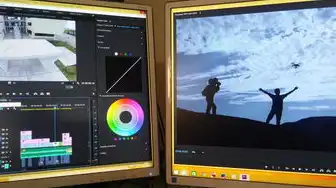
在Win10系统下,一台主机连接两个显示器并独立使用,只需将显示器连接到主机,在系统设置中找到“显示”选项,点击“显示”设置,然后选择“扩展这些显示”,即可将两个显示器...
在Win10系统下,一台主机连接两个显示器并独立使用,只需将显示器连接到主机,在系统设置中找到“显示”选项,点击“显示”设置,然后选择“扩展这些显示”,即可将两个显示器分别设置为主显示器和副显示器,实现独立使用。
随着科技的发展,多显示器已经成为许多办公和娱乐用户的标配,一台主机连接两个显示器,不仅可以提高工作效率,还能带来更加丰富的视觉体验,本文将详细介绍如何在Win10系统下,轻松连接并独立使用两个显示器。
硬件准备
-
两个显示器:确保显示器具备HDMI、VGA或DisplayPort等接口,以便与主机连接。
-
数据线:根据显示器接口,准备相应类型的数据线。
-
主机:一台支持多显示器的电脑。
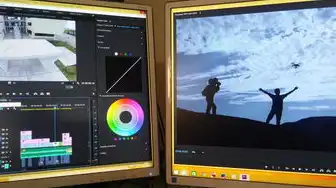
图片来源于网络,如有侵权联系删除
连接显示器
-
将数据线的一端插入主机的对应接口,另一端插入显示器的接口。
-
将显示器电源线插入插座,打开显示器电源。
-
如果显示器支持自动识别,系统会自动识别并连接两个显示器。
设置显示模式
-
打开“控制面板”-“硬件和声音”-“显示”,进入显示设置界面。
-
在左侧菜单中,选择“显示”,然后点击“显示设置”。
-
在“显示设置”界面,点击“添加显示器”按钮。
-
根据提示,将第二个显示器连接到主机,并确保显示器电源已打开。
-
系统会自动识别第二个显示器,并提示您选择显示模式。
调整显示设置
在显示设置界面,您可以调整以下设置:
(1)分辨率:根据显示器和主机性能,选择合适的分辨率。
(2)缩放和布局:设置主显示器和副显示器的显示比例和布局。
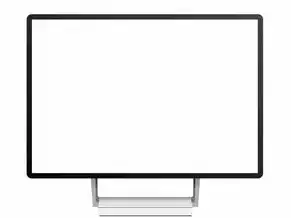
图片来源于网络,如有侵权联系删除
(3)显示设置:调整显示器亮度、对比度、颜色等。
调整完成后,点击“应用”,然后点击“保存更改”。
独立使用两个显示器
-
在桌面空白处,右击鼠标,选择“显示设置”。
-
在“显示设置”界面,找到“多个显示器”选项。
-
在“多个显示器”选项下,选择“扩展这些显示器”。
-
您可以在两个显示器上独立使用不同的应用程序或窗口。
切换主显示器
-
在“显示设置”界面,找到“多个显示器”选项。
-
在“多个显示器”选项下,选择“将此显示器设为默认显示器”。
-
选择您希望作为主显示器的显示器,然后点击“应用”和“保存更改”。
-
所有新打开的窗口和应用程序都将默认在主显示器上显示。
通过以上步骤,您可以在Win10系统下,轻松连接并独立使用两个显示器,多显示器设置不仅可以提高工作效率,还能让您在娱乐和工作中享受更加丰富的视觉体验,希望本文对您有所帮助。
本文链接:https://zhitaoyun.cn/1893115.html

发表评论